初心者向けにFTPソフト「FileZilla(ファイルジラ)」のインストールから使い方を解説します。
FTPソフトとは、ウェブサーバーとファイルを送受信するためのものです。
ロリポップ!にご契約の方は、ロリポップ!FTPを使えますが、このFileZillaを使った方が使い勝手がよいので便利です。
もちろん、日本語で使用できます。
FileZillaのダウンロード
まず、FileZillaのダウンロードサイトに行きます。
Windowsの64ビットか32ビットを選択して、ダウンロードをクリックします。
「FileZilla_3.31.0_win64-setup_bundled.exe」ファイルがダウンロードされます。(Windows64ビットの場合)
exeファイルだと、自動インストールしてくれるので楽です。
FileZillaのインストール
それでは、早速インストールしてみましょう。
「FileZilla_3.31.0_win64-setup_bundled.exe」をダブルクリックします。
「I Agree」をクリックします。
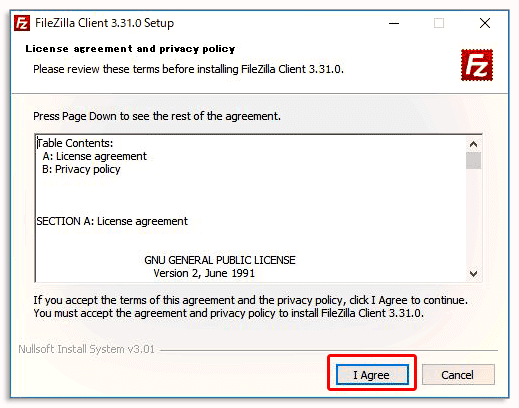
「Add/Remove/Reinstall components」を選択して「Next」をクリックします。

「Anyone who user this computer(all users)」を選択して「Next」をクリックします。
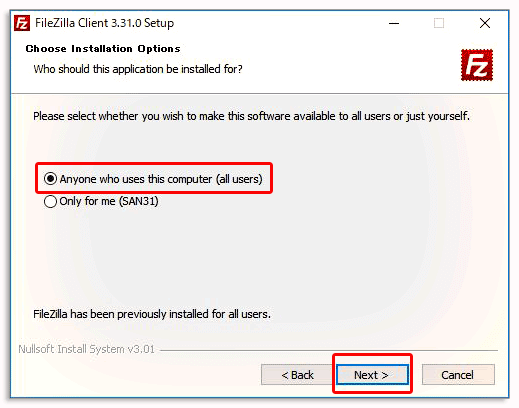
インストールしているパソコンを全てのユーザーで使用する場合は、上記の「Anyone who user this computer(all users)」を選択します。
現在、インストールしているユーザー(あなた)だけの限定にする場合は「Only for me」を選択します。
通常は「Anyone who user this computer(all users)」でいいでしょう。
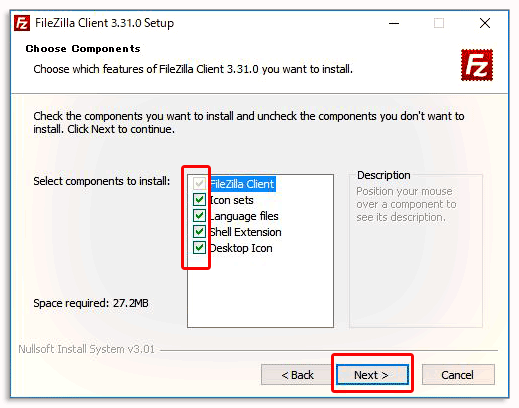
- FileZilla Client : FileZilla本体
- Icon sets : 追加のアイコンのセット
- Language files : 言語ファイル
- Shell Extension : ファイルを移動させる際にドラッグ・アンド・ドロップでファイルを移動させることができます。
- Desktop Icon : デスクトップ上にFileZillaのショートカット・アイコンが作成されます。
通常は、上記のままで結構です。
インストールする場所を設定できます。
通常はデフォルトのままで構いません。その後「Next」をクリックします。
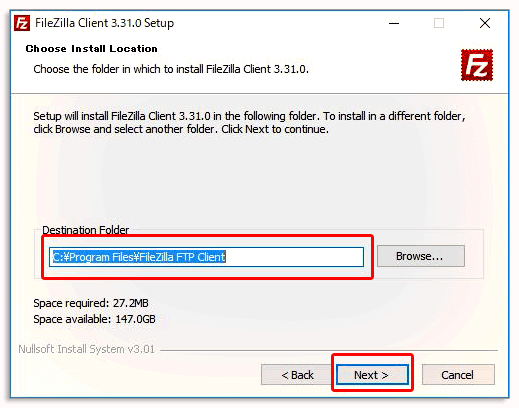
「Do not create shortcuts」にチェックを入れておくと、「スタートメニュー」の「すべてのプログラム」に「FileZilla」のショートカットが作成されません。チェックは外しておきましょう。
「Next」をクリックするとインストールが開始します。
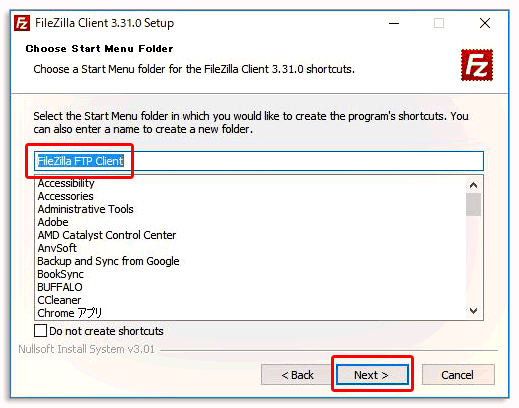
インストールが完了したら「Finish」ボタンを押します。
[adcode]FileZillaの使い方
インストールが完了したら、デスクトップに「FileZilla」のショートカットが作成されています。(インストール時に「Desktop Icon」にチェックを入れていた場合)
「FileZilla」のショートカット・アイコンをダブルクリックして起動させます。

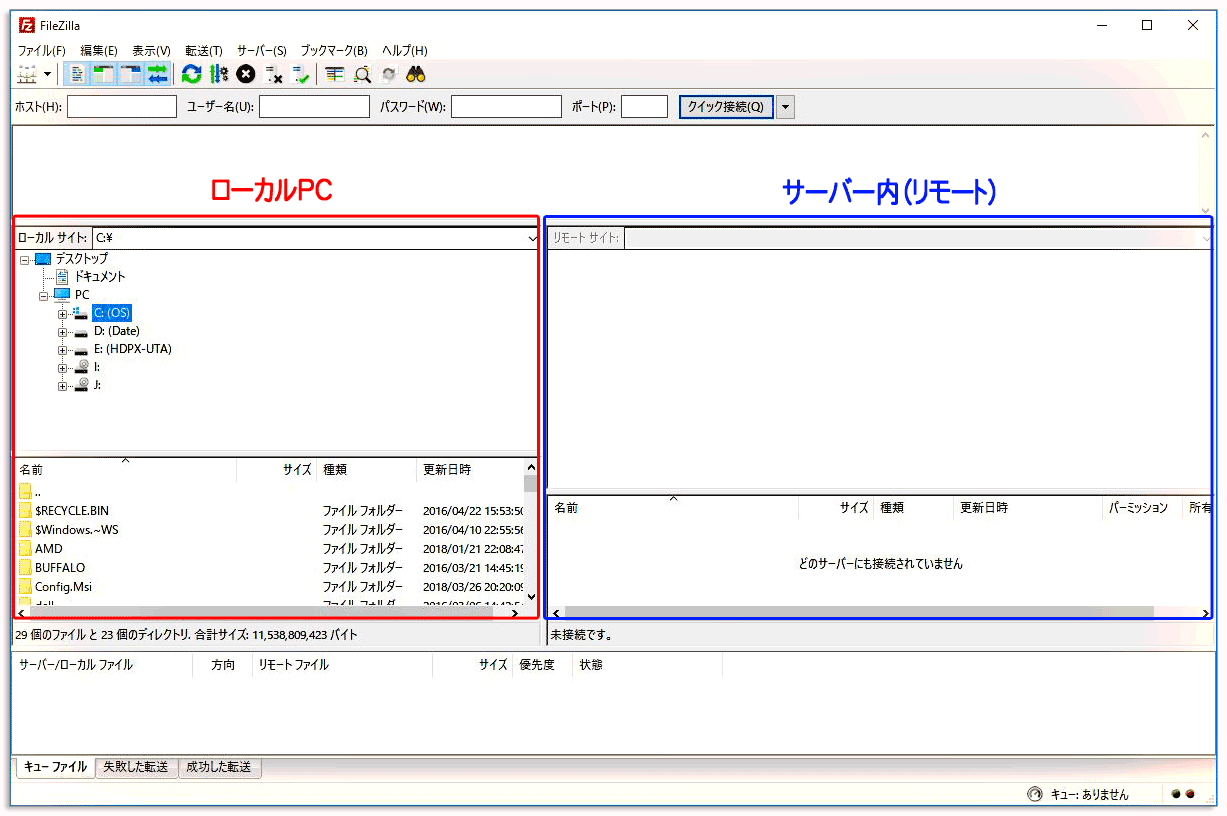
左側:あなたのパソコンのフォルダ構成
右側:サーバー内のディレクトリ構成(リモート内)
サーバーの設定(登録)
サーバー情報の登録は、サイトマネージャーから登録を行います。
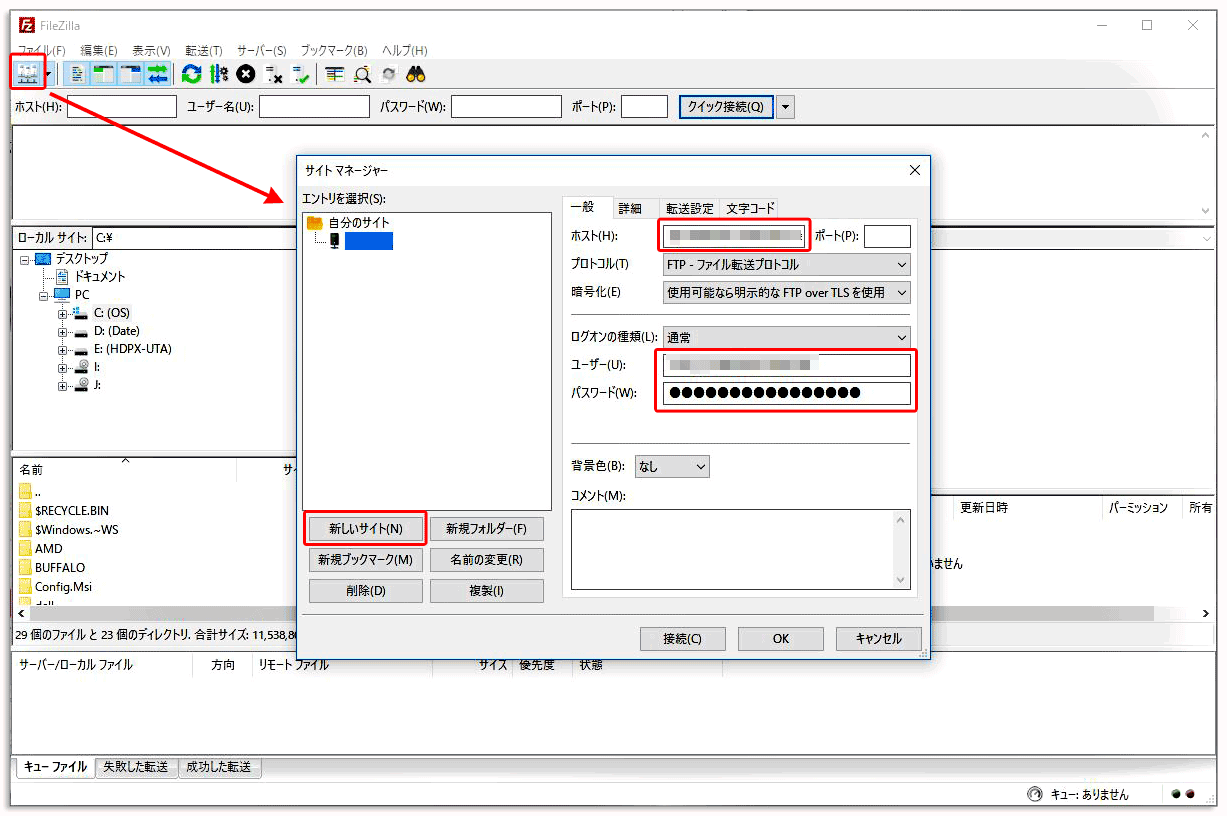
左上の「サイトマネージャー」アイコンをクリックします。
「新しいサイト」をクリックしてサーバーの情報を登録します。
- ホスト名
- ユーザー名
- パスワード
この3つを入力します。
これらの情報はFTP情報で、ご契約のレンタルサーバーのFTP接続情報を確認下さい。
FTPソフトでファイルをダウンロード
「IcoMoon」フォント「icomoon.svg」をダウンロードするには以下のように行います。
「IcoMoon」フォントを詳しく知りたい方は以下を参考にして下さい。
参考 LION MEDIAのカスタマイズ・「IcoMoon」を編集してWebフォントを追加しよう
「FileZilla」の右側の「サーバー内(リモート)」で上記の場所まで移動します。
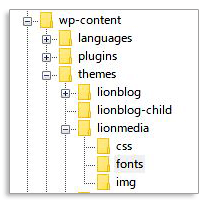
「fonts」ディレクトリをそのまま左側のローカルPCの方へ「ドラッグ・アンド・ドロップ」でダウンロードします。
フォルダごと一括でダウンロードできます。
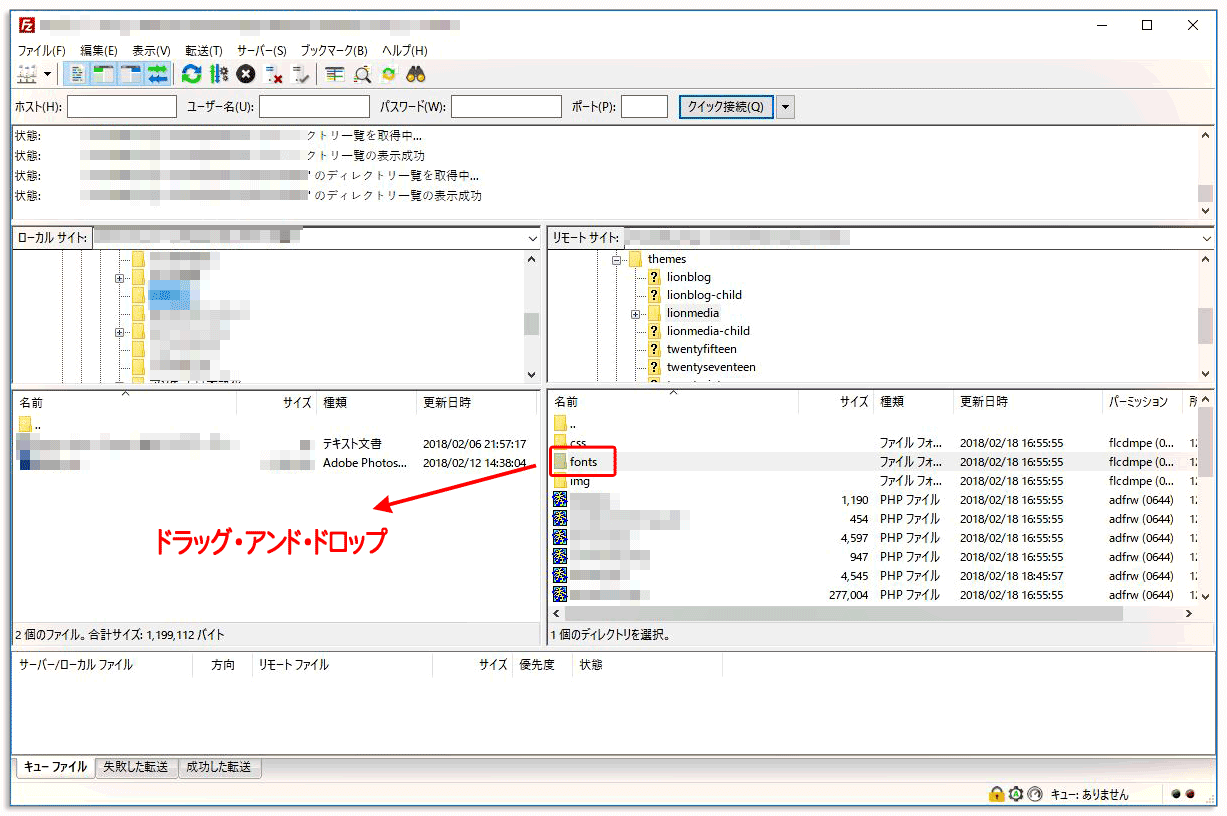
このように、ダウンロードしたいファイルを選択してローカルのパソコンにダウンロードして下さい。
[adcode]まとめ
WordPressでブログを解説したら、FTPソフトが必須です。
使い方を覚えるとWindowsのエクスプローラーのように扱えますので簡単です。
FTPソフトは「FileZilla」以外にも沢山ありますが、僕は「FileZilla」を選びました。
世界中で多くの方が使用しており、プロの方も使用されています。多機能にも関わらず、無料で利用できるのです。
ぜひ、ご検討下さい。



